如何在幾分鐘內重置 iCloud 密碼而不丟失數據
在現今這個數位時代,一切都依賴 Apple ID,忘記 iCloud 密碼會導致許多人無法存取他們的 iPhone、iPad,甚至無法存取 iCloud 上的照片和備份。更令人擔憂的是系統驗證流程的複雜性,有時可能會出現裝置綁定或驗證碼遺失等問題,讓人不知所措。然而,獲取你的 重置 iCloud 密碼 比你想的要簡單得多。無論你是換了手機、忘了原始密碼,還是無法驗證信箱,只要你掌握了正確的方法,就能快速安全地重新取得帳號控制權。在這裡學習如何重置你的 iCloud 密碼,幫助你輕鬆擺脫帳戶限制。
頁面內容:
第 1 部分。 iCloud 密碼和 Apple ID 密碼有什麼差別
在討論如何重置 iCloud 密碼之前,有必要澄清一個常見的誤解:您的 iCloud 密碼實際上就是您的 Apple ID 密碼。 Apple ID 是您進入 Apple 生態系統的通行證,而 iCloud 是 Apple 提供的服務。因此,您登入 iCloud 時輸入的密碼就是您的 Apple ID 密碼。
無論您是存取 iCloud Drive、查找裝置、同步照片還是備份數據,您的 Apple ID 都會控制此帳戶資訊。換句話說,當您看到「iCloud 密碼錯誤」提示時,您需要重設 iCloud 的密碼。了解這一點後,您可以更好地選擇合適的重置方法。
第 2 部分。如何使用 PV 重設 iCloud 密碼
當您仍可存取關聯的電子郵件、電話號碼或受信任的裝置時,使用密碼驗證 (PV) 重設 iCloud 密碼是首選方法。此驗證過程比其他方法更快,並且不需要下載其他工具。
步驟二 開啟瀏覽器並造訪Apple的官方重置頁面:iforgot.apple.com。
步驟二 輸入您的 Apple ID(用於登入 iCloud 的電子郵件地址),然後按一下「繼續」。
步驟二 根據系統提示選擇用於身份驗證的手機號碼或綁定郵箱,並輸入收到的驗證碼。
步驟二 驗證成功後,輸入並確認您的新 iCloud 密碼。現在,您可以重新登入 iCloud 並恢復所有帳戶功能。
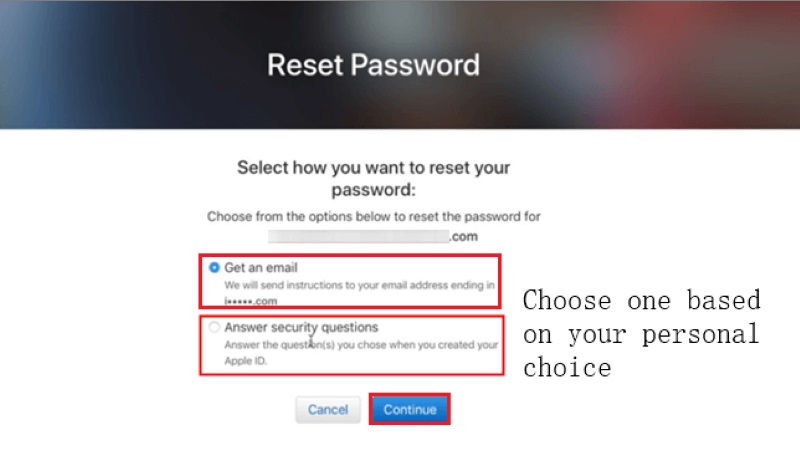
如果您能夠成功驗證身份,此方法通常只需幾分鐘即可完成,也是重設 iCloud 密碼最推薦的方法之一。但是,如果您無法再接收驗證碼,或關聯的電話號碼和電子郵件不再可用,請繼續閱讀下文,我們將介紹一種更有效率的密碼重設方法,該方法無需原始驗證資訊。
第3部分。重置iCloud密碼最有效的方法
假設您無法透過綁定手機或郵箱完成驗證,並且忘記了所有原始登入資訊。在這種情況下,傳統的驗證方法將無法協助您重設 iCloud 密碼。現在,您需要一個更強大、更直接的工具來解決這個問題。建議您使用 Apeaksoft iOS解鎖器,一款專為忘記Apple ID密碼而無法登入iCloud的用戶設計的專業iOS解鎖工具。
重置 iCloud 密碼最有效的方法
- 支援無需密碼或電話號碼解鎖Apple ID。
- 簡單的介面讓非技術用戶也能輕鬆快速上手。
- 繞過 iCloud 啟動鎖,恢復對設備的完全控制。
- 相容於各種iOS版本和主流iPhone/iPad型號。

步驟二 下載並完成安裝後啟動程式。主介面開啟後,點選 刪除Apple ID 中間的選項。請注意,此功能僅適用於已啟動的裝置。
步驟二 將你的 iPhone 或 iPad 透過 USB 連接線連接到電腦,程式會自動辨識裝置型號和系統版本。如果你的設備已 查找我的iPhone 啟用後,系統會提示您關閉功能,然後才能繼續下一步。如果已關閉,您可以直接進行解鎖。

步驟二 進入後 0000 根據螢幕提示,點擊 解鎖 按鈕,程式將開始自動處理帳戶訊息,以將目前裝置從舊 iCloud 移除。在此過程中,請保持設備穩定並保持連接,以免中斷。此過程完成後,您的裝置將不再與原始 Apple ID 關聯,您可以設定新帳戶或還原現有備份。

第 4 部分。如何在受信任的 iPhone / iPad 上重設 iCloud 密碼
如果您目前正在使用已登入 Apple ID 的 iOS 設備,那麼雙重驗證是重設 iCloud 密碼最官方、最直接的方法之一。只要此裝置被系統標記為信任,即使忘記密碼,您也可以在設定中順利重設密碼。
步驟二 打開設備電源並轉到 設定. 點擊頂部的 Apple ID,其中顯示您的姓名和個人資料。
步驟二 選擇 密碼和安全 並選擇 更改密碼 選項。
步驟二 系統將要求您輸入裝置的鎖定畫面密碼來驗證您的身分。然後,設定並確認您的新 iCloud 密碼。
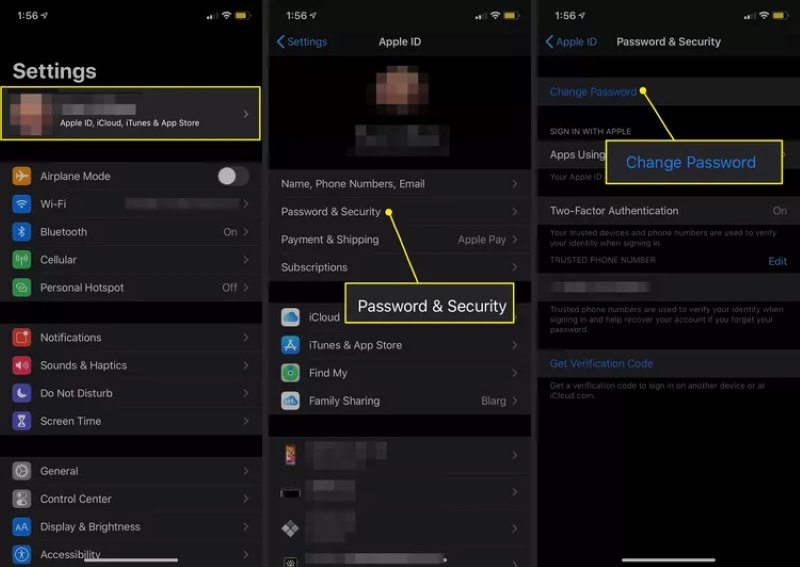
完成這些步驟後,您的 Apple ID 密碼將會成功更新。此方法不僅適用於忘記密碼的用戶,也適用於希望透過定期更新密碼來增強帳戶安全性的用戶。但是,如果您的裝置已登出登入或未登錄, 啟用雙因素身份驗證,則此方法將不適用。
第 5 部分。如何使用其他 Apple 裝置重設 iCloud 密碼
如果您手中的 iPhone 或 iPad 無法使用,或者您已經退出 Apple ID,您仍然可以使用其他人的 Apple 裝置完成 iCloud 密碼重設。前提是該設備擁有 Apple支持 應用程式已安裝並允許您以訪客身份操作。
步驟二 在朋友或家人的 iPhone 或 iPad 上開啟 Apple 支援 App。
步驟二 滾動到底部並點擊 密碼和安全。 選擇選項 重設Apple ID密碼.
步驟二 輕按 立即報名“,然後選擇” 其他 Apple ID (不要使用設備所有者的帳戶)。
步驟二 輸入您的 Apple ID,並根據提示選擇驗證方式。完成身份驗證後,請按照提示設定新密碼。

整個過程無需登入原始帳號,也不會影響他人設備;系統會以訪客模式處理您的操作。此方法便捷,無需電腦,是臨時外出時恢復密碼的有效方法。
第 6 部分。如何使用恢復金鑰重設 iCloud 密碼
如果您已為 Apple ID 啟用進階安全性選項(即帳戶復原金鑰),那麼這個 28 個字元的金鑰將成為您重設密碼的關鍵憑證。與其他方法不同,它不依賴您的電話號碼、電子郵件或受信任的設備,因此它是一種高度依賴使用者的安全機制。
步驟二 開啟瀏覽器並造訪 Apple 的密碼重設頁面:iforgot.apple.com
步驟二 輸入您的 Apple ID,然後點擊 繼續。當系統提示您選擇驗證方法時,選擇 使用恢復密鑰.
步驟二 輸入您儲存的 28 位元恢復金鑰。驗證成功後,輸入並確認您的新 Apple ID 密碼。完成後,您可以重新登入 iCloud 並存取所有服務。
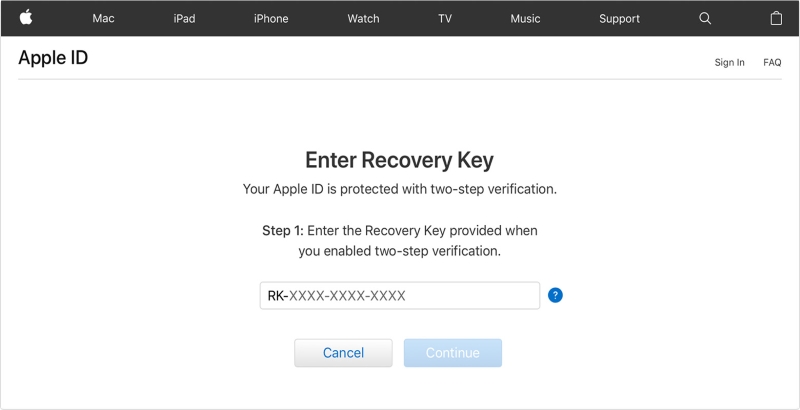
如果您遺失了恢復金鑰和其他驗證方法, Apple ID 驗證將會失敗 並且不會幫助您恢復帳戶。因此,使用恢復金鑰重置 iCloud 是一個非常安全的選擇,但也極度依賴使用者的安全性。重設前,請確保金鑰輸入正確,以免因多次輸入錯誤而導致帳戶暫時鎖定。
結語
無論您是忘記密碼、無法驗證身份,還是更換裝置後遇到登入問題,學習 如何重置 iCloud 密碼 至關重要。如果您想跳過複雜的步驟并快速重新獲得訪問權限, Apeaksoft iOS解鎖器 無疑是最直接、最有效率的選擇。快來嘗試一下吧!
相關文章
本指南示範了五種行之有效的方法來重設您忘記的 iCloud 密碼並重新獲得對 iCloud 帳戶的存取權。
忘記 iCloud 密碼時如何創建新的 iCloud 帳戶? 我可以刪除我的 iCloud 帳戶嗎? 了解更改您的 iCloud 或 Apple ID 密碼。
如果您遇到iCloud一直要求輸入密碼的錯誤,您可以一一閱讀並按照我們的解決方案輕鬆擺脫循環。
如果您正在尋找一種在 iPhone、iPad 或 Mac 上登出 iCloud 的方法,那麼您很幸運,因為本指南示範了各種情況下的最佳方法。

